Bayan okuyucularımdan birisi ( ismini hatırlayamadım kusura bakma ) kişisel Google Plus sayfamdan bana ulaşarak bloguna bir galeri sayfası eklemek istediğini söylemişti.Bir süredir internette böyle bir galeri ya da portföy sayfasında kullanmak için güzel bir Jquery scripti arıyordum, nihayet buldum.
Resimde gördüğünüz galeri sayfasının nasıl çalıştığını görmek için aşağıdaki videoyu izleyebilirsiniz.
Bunun gibi bir galeri sayfası oluşturmak için;
1.Adım: ]]></b:skin> kodundan önce aşağıdaki kodları ekleyin.
/* Blogger Zoom Gallery */
ul.thumb {
float: left;
list-style: none;
margin: 0; padding: 10px;
width: 360px;
}
ul.thumb li {
margin: 0; padding: 5px;
float: left;
position: relative; /* Set the absolute positioning base coordinate */
width: 110px;
height: 110px;
}
ul.thumb li img {
width: 100px; height: 100px; /* Set the small thumbnail size */
-ms-interpolation-mode: bicubic; /* IE Fix for Bicubic Scaling */
border: 1px solid #ddd;
padding: 5px;
background: #f0f0f0;
position: absolute;
left: 0; top: 0;
}
ul.thumb li img.hover {
background:url(https://blogger.googleusercontent.com/img/b/R29vZ2xl/AVvXsEh2nA0hqdZf06Uk-5Ri09wj-_BbehENtPJAh96oGtIwj_hSerdZUPRRqLxgmTTUY72sGTK2NXGZpl0McSoKg1LA-mn2lv_zUK8KjC7agirkN84Kiqu_PzJZwgOnKKeod1zdoYYdI9qopkTP/) no-repeat center center; /* Image used as background on hover effect
border: none; /* Get rid of border on hover */2.Adım: </head> kodundan önce aşağıdaki kodları ekleyin.
<script src='http://code.jquery.com/jquery-latest.js'
type='text/javascript'/>
<script type='text/javascript'>
$(document).ready(function(){
//Larger thumbnail preview
$("ul.thumb li").hover(function() {
$(this).css({'z-index' : '10'});
$(this).find('img').addClass("hover").stop()
.animate({
marginTop: '-110px',
marginLeft: '-110px',
top: '50%',
left: '50%',
width: '174px',
height: '174px',
padding: '20px'
}, 200);
} , function() {
$(this).css({'z-index' : '0'});
$(this).find('img').removeClass("hover").stop()
.animate({
marginTop: '0',
marginLeft: '0',
top: '0',
left: '0',
width: '100px',
height: '100px',
padding: '5px'
}, 400);
});
//Swap Image on Click
$("ul.thumb li a").click(function() {
var mainImage = $(this).attr("href"); //Find Image Name
$("#main_view img").attr({ src: mainImage });
return false;
});
});
</script>3.Adım: Sayfa düzenlemeden yeni bir sabit sayfa oluşturun ve sayfanın HTML kodları bölümüne aşağıdaki kodları ekleyerek sayfayı yayınlayın.
<ul class="thumb">
<li><a href="#"><img src="Resim 1 Link" alt="" /></a></li>
<li><a href="#"><img src="Resim 2 Link" alt="" /></a></li>
<li><a href="#"><img src="Resim 3 Link" alt="" /></a></li>
<li><a href="#"><img src="Resim 4 Link" alt="" /></a></li>
<li><a href="#"><img src="Resim 5 Link" alt="" /></a></li>
<li><a href="#"><img src="Resim 6 Link" alt="" /></a></li>
</ul>
Galerideki yeni fotoğraf eklemek için;
Galeriye yeni bir resim eklemek için galeri sayfasının HTML bölümüne eklediğiniz kodlara yeni bir li satırı ekleyebilirsiniz.Örneğin;
Galeriye yeni bir resim eklemek için galeri sayfasının HTML bölümüne eklediğiniz kodlara yeni bir li satırı ekleyebilirsiniz.Örneğin;


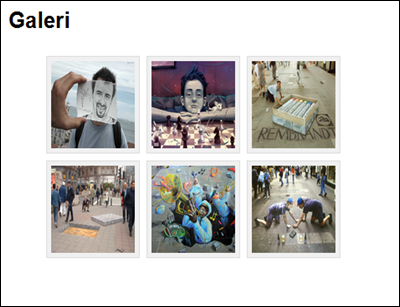







0 yorum:
Yorum Gönder